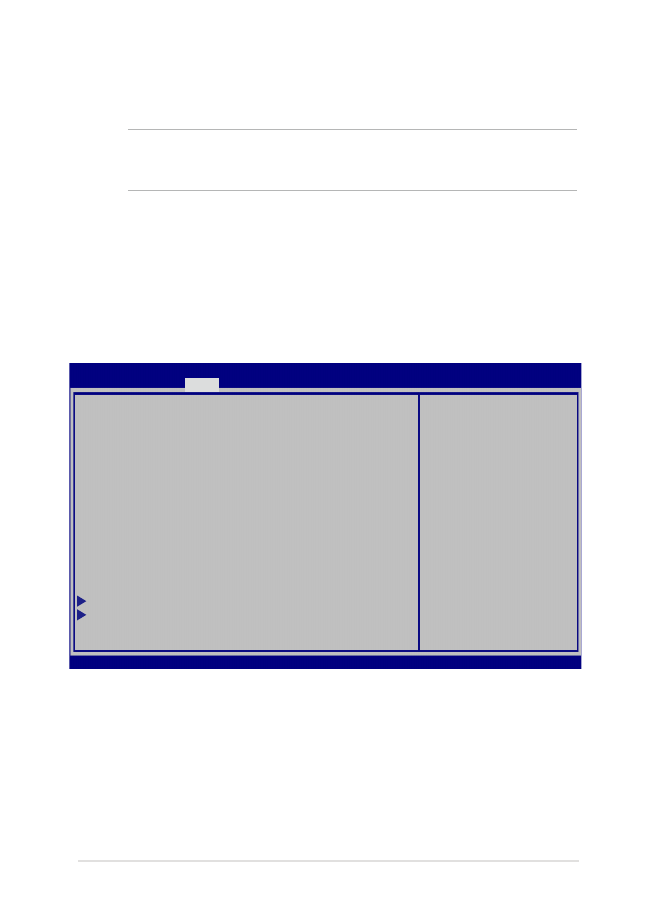
BIOS-inställningar
OBS! BIOS-skärmbilderna i denna sektion är endast till som referens. De
verkliga skärmbilderna kan variera med modell och territorium.
Systemstart
Denna meny ger dig möjlighet att ställa in dina
systemstartsprioriteringar. Se följande procedurer när du ställer in din
systemstartsprioritering.
1. På
Boot (start) skärmen välj Boot Option (startalternativ) #1.
→←
: Select Screen
↑↓
: Select Item
Enter: Select
+/— : Change Opt.
F1 : General Help
F9 : Optimized Defaults
F10 : Save & Exit
ESC : Exit
Boot Configuration
Fast Boot [Enabled]
Launch CSM [Disabled]
Driver Option Priorities
Boot Option Priorities
Boot Option #1 [Windows Boot Manager]
Add New Boot Option
Delete Boot Option
Sets the system
boot order
Aptio Setup Utility - Copyright (C) 2012 American Megatrends, Inc.
Main Advanced
Boot
Security Save & Exit
Version 2.15.1226. Copyright (C) 2012 American Megatrends, Inc.
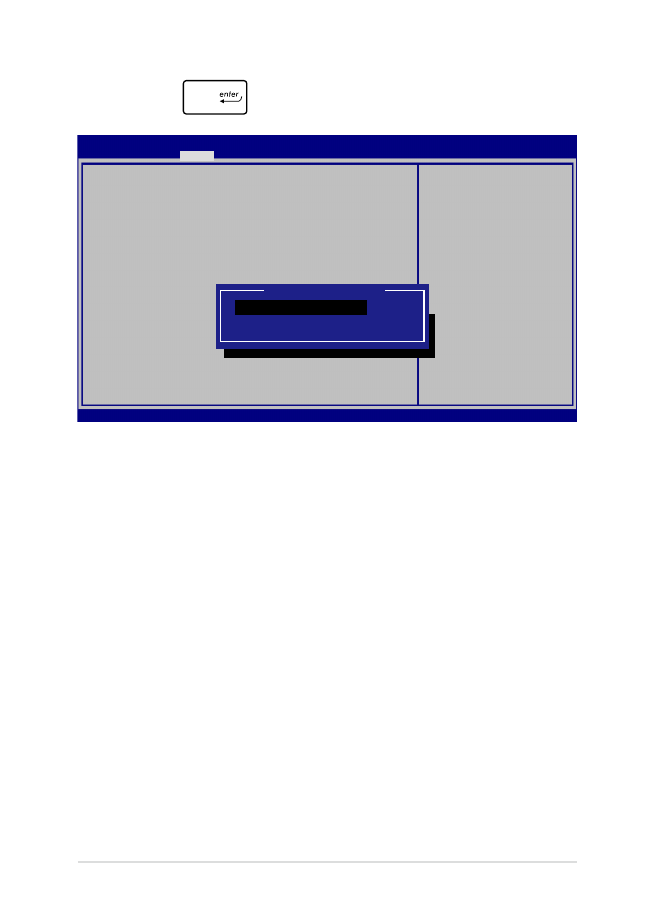
82
E-manual för bärbar dator
2.
Tryck på
och välj en enhet som Boot Option #1.
→←
: Select Screen
↑↓
: Select Item
Enter: Select
+/— : Change Opt.
F1 : General Help
F9 : Optimized Defaults
F10 : Save & Exit
ESC : Exit
Sets the system
boot order
Aptio Setup Utility - Copyright (C) 2012 American Megatrends, Inc.
Main Advanced
Boot
Security Save & Exit
Version 2.15.1226. Copyright (C) 2012 American Megatrends, Inc.
Boot Configuration
Fast Boot [Enabled]
Launch CSM [Disabled]
Driver Option Priorities
Boot Option Priorities
Boot Option #1 [Windows Boot Manager]
Add New Boot Option
Delete Boot Option
Boot Option #1
Windows Boot Manager
Disabled
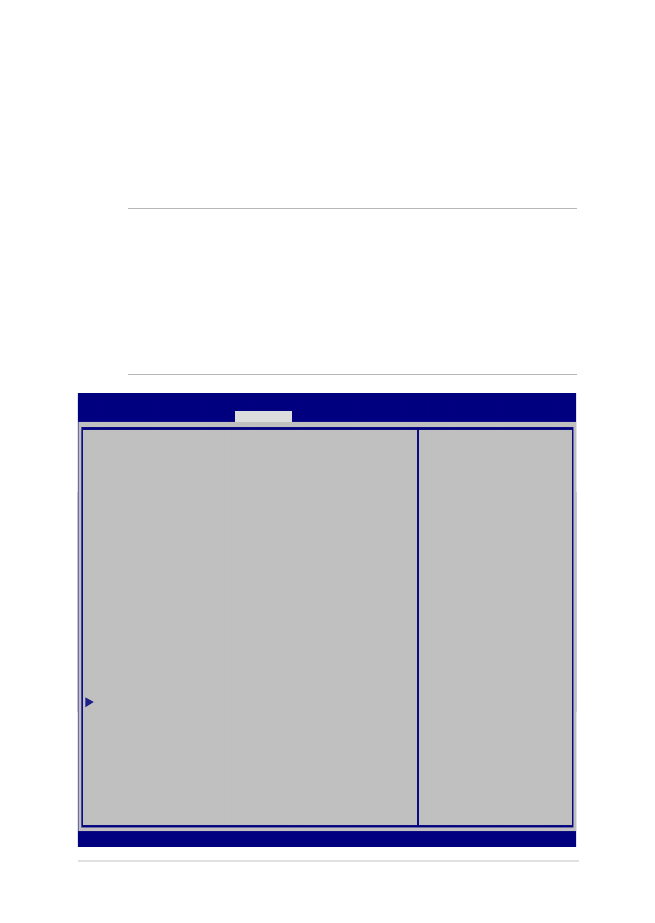
E-manual för bärbar dator
83
Säkerhet
Denna meny ger dig möjlighet att ställa in lösenord för administratör
och användare av din bärbara dator. Det ger också möjlighet att
kontrollera åtkomsten till din bärbara dators hårddiskenhet, gränssnitt
för indata/utdata (I/O) och USB.
OBS!
•
Om du installerar ett User Password (Användarlösenord), blir du
uppmanad att ange detta innan du öppnar den bärbara datorns
operativsystem.
•
Om du installerar ett Administrator Password
(Administratörslösenord), blir du uppmanad att ange detta innan
du öppnar BIOS.
Password Description
If ONLY the Administrator’s password is set,
then this only limits access to Setup and is
only asked for when entering Setup. If ONLY
the user’s password is set, then this is a
power on password and must be entered to boot
or enter Setup. In Setup, the User will have
Administrator rights.
Administrator Password Status NOT INSTALLED
User Password Status NOT INSTALLED
Administrator Password
User Password
HDD Password Status : NOT INSTALLED
Set Master Password
Set User Password
I/O Interface Security
System Mode state User
Secure Boot state Enabled
Secure Boot Control [Enabled]
Key Management
Set Administrator
Password. The
password length
must be in the
following range:
Minimum length 3
Maximum length 20
Aptio Setup Utility - Copyright (C) 2012 American Megatrends, Inc.
Main Advanced Boot
Security
Save & Exit
→←
: Select Screen
↑↓
: Select Item
Enter: Select
+/— : Change Opt.
F1 : General Help
F9 : Optimized Defaults
F10 : Save & Exit
ESC : Exit
Version 2.15.1226. Copyright (C) 2012 American Megatrends, Inc.
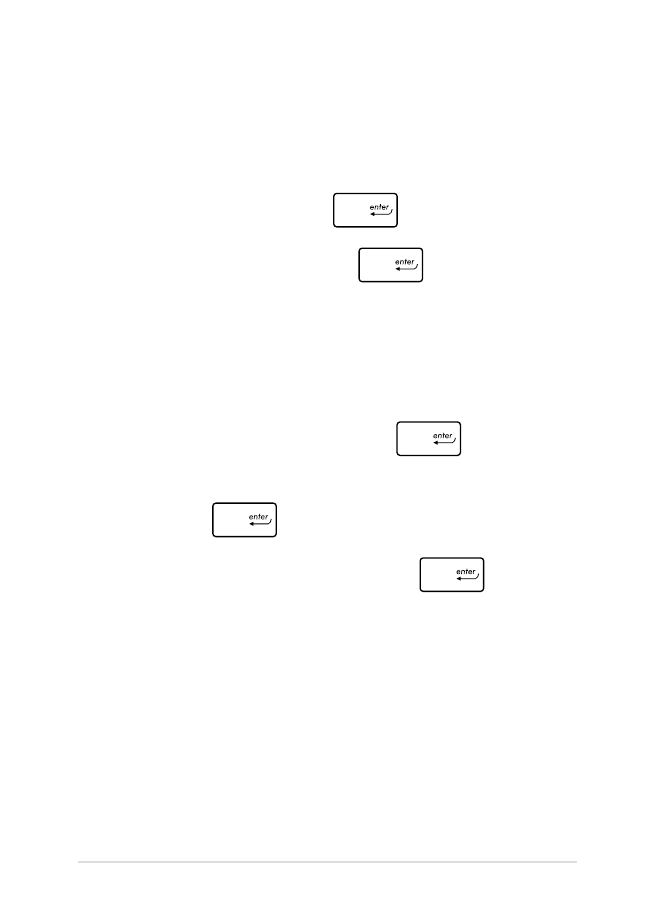
84
E-manual för bärbar dator
För att ställa in lösenord:
1. På
Security (säkerhets-) skärmen välj Setup Administrator
Password (inställning administratörslösenord) eller User
Password (användarlösenord).
2.
Skriv in ett lösenord och tryck
.
3.
Skriv in lösenordet igen och tryck
.
För att rensa lösenordet:
1. På
Security (säkerhets-) skärmen välj Setup Administrator
Password (inställning administratörslösenord) eller User
Password (användarlösenord).
2.
Ange nuvarande lösenord och tryck på
.
3.
Lämna fältet Create New Password (skapa nytt lösenord) tomt
och tryck på
.
4.
Välj Yes (Ja) i bekräftelserutan och tryck på
.
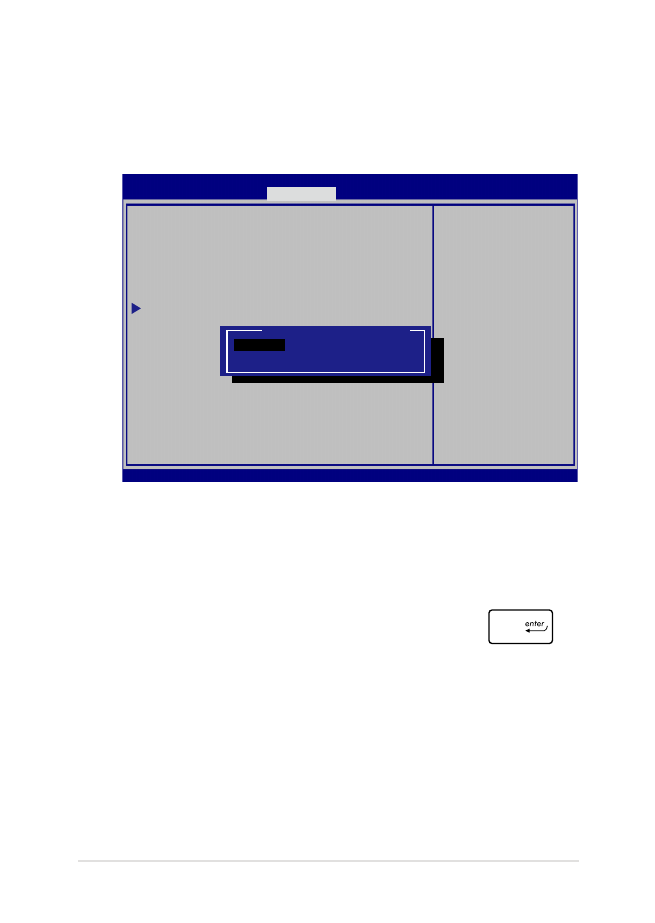
E-manual för bärbar dator
85
Gränssnittssäkerhet för I/O
I säkerhetsmenyn kan du öppna I/O Interface Security
(gränssnittssäkerhet för I/O) för att låsa eller låsa upp några
gränssnittsfunktioner på din bärbara dator.
Att låsa I/O gränssnittet:
1.
På skärmen Security (Säkerhet) välj I/O Interface Security
(I/O gränssnittssäkerhet).
2.
Välj ett gränssnitt som du vill låsa och klicka på
.
3. Välj
Lock (Lås).
I/O Interface Security
LAN Network Interface [UnLock]
Wireless Network Interface [UnLock]
HD AUDIO Interface [UnLock]
USB Interface Security
If Locked, LAN
controller will
be disabled.
Aptio Setup Utility - Copyright (C) 2012 American Megatrends, Inc.
Security
→←
: Select Screen
↑↓
: Select Item
Enter: Select
+/— : Change Opt.
F1 : General Help
F9 : Optimized
Defaults
F10 : Save & Exit
ESC : Exit
Version 2.15.1226. Copyright (C) 2012 American Megatrends, Inc.
LAN Network Interface
Lock
UnLock
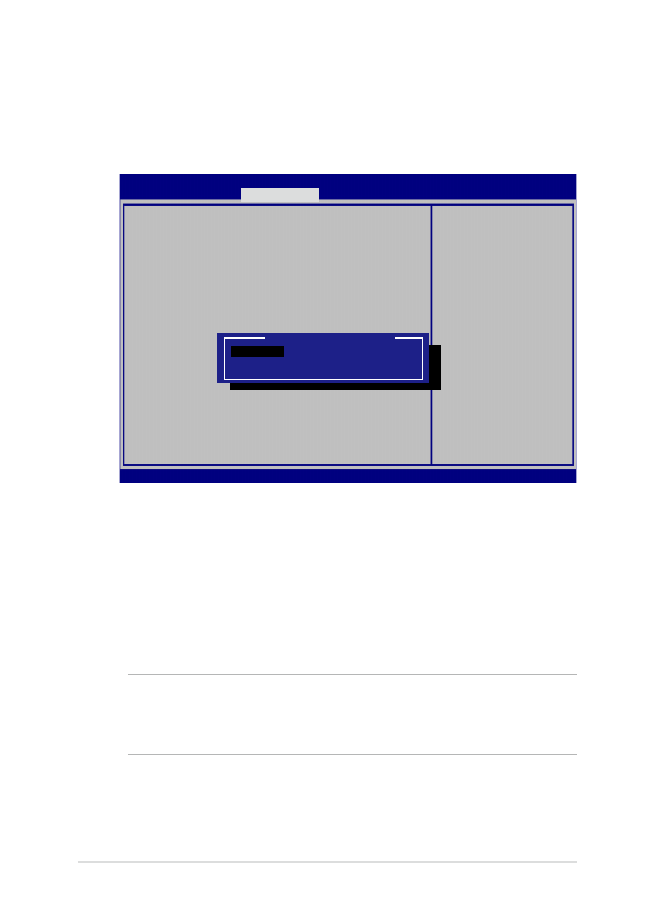
86
E-manual för bärbar dator
USB gränssnittssäkerhet
Via menyn I/O Interface Security-menyn (Gränssnittssäkerhet för I/
O) kan du även öppna USB Interface Security (Gränssnittssäkerhet
för USB) för att låsa eller låsa upp portar och enheter.
Att låsa USB-gränssnittet:
1.
På skärmen Security (Säkerhet) välj I/O Interface Security
(I/O gränssnittssäkerhet) > USB Interface Security (USB-
gränssnittssäkerhet).
2.
Välj ett gränssnitt som du vill låsa och klicka på Lock (Lås).
OBS! Ställer man in USB Interface (USB-gränssnittet) på Lock (lås), låser
man och döljer även External Ports (externa portar) och andra enheter
som inkluderas under USB Interface Security (Gränssnitt för USB).
Version 2.15.1226. Copyright (C) 2012 American Megatrends, Inc.
USB Interface Security
USB Interface [UnLock]
External Ports [UnLock]
CMOS Camera [UnLock]
Card Reader [UnLock]
If Locked, all
USB device will
be disabled
Aptio Setup Utility - Copyright (C) 2012 American Megatrends, Inc.
Security
→←
: Select Screen
↑↓
: Select Item
Enter: Select
+/— : Change Opt.
F1 : General Help
F9 : Optimized
Defaults
F10 : Save & Exit
ESC : Exit
USB Interface
Lock
UnLock
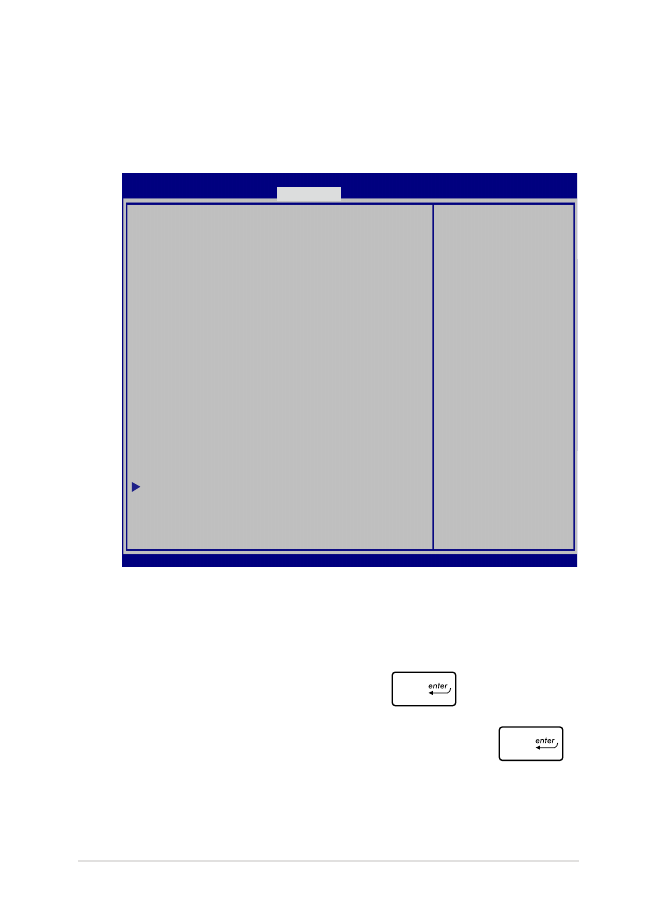
E-manual för bärbar dator
87
Ställ in huvudlösenord
I menyn Security (Säkerhet) kan du använda Set Master
Password (Ställ in huvudlösenord) för att installera en
lösenordsaktiverad åtkomst till hårddiskenheten.
För att ställa in HDD-lösenordet:
1.
PÅ skärmen Security (Säkerhet) klicka på Set Master
Password (Ställ in masterlösenord).
2.
Skriv in ett lösenord och tryck på
.
3.
Skriv igen för att bekräfta lösenordet och tryck på
.
4.
Klicka på Set User Password (Ställ in användarlösenord)
och upprepa föregående steg för att ställa in
användarlösenordet.
Aptio Setup Utility - Copyright (C) 2011 American Megatrends, Inc.
Set HDD Master
Password.
***Advisable to
Power Cycle System
after Setting Hard
Disk Passwords***
Aptio Setup Utility - Copyright (C) 2012 American Megatrends, Inc.
Main Advanced Boot
Security
Save & Exit
→←
: Select Screen
↑↓
: Select Item
Enter: Select
+/— : Change Opt.
F1 : General Help
F9 : Optimized
Defaults
F10 : Save & Exit
ESC : Exit
Version 2.15.1226. Copyright (C) 2012 American Megatrends, Inc.
Password Description
If ONLY the Administrator’s password is
set,then this only limits access to Setup
and is only asked for when entering Setup.
If ONLY the user’s password is set, then
this is a power on password and must be
entered to boot or enter Setup. In Setup,
the User will have Administrator rights.
Administrator Password Status NOT INSTALLED
User Password Status NOT INSTALLED
Administrator Password
User Password
HDD Password Status : NOT INSTALLED
Set Master Password
Set User Password
I/O Interface Security
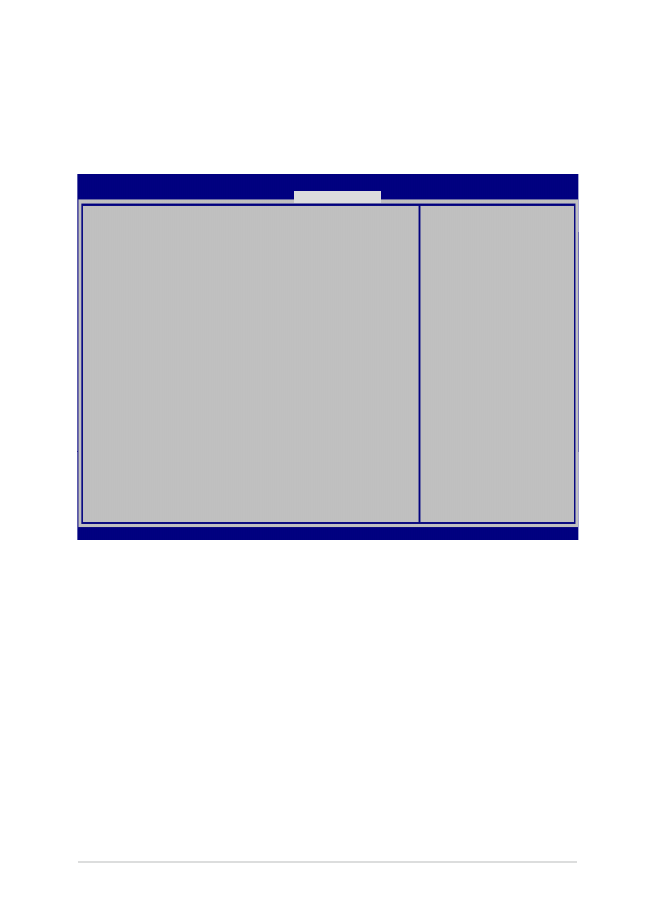
88
E-manual för bärbar dator
Spara och Avsluta
För att spara konfigurationsinställningarna väljer du Save Changes and
Exit (Spara ändringar och avsluta) innan du avslutar BIOS.
Aptio Setup Utility - Copyright (C) 2012 American Megatrends, Inc.
Main Advanced Boot Security
Save & Exit
→←
: Select Screen
↑↓
: Select Item
Enter: Select
+/— : Change Opt.
F1 : General Help
F9 : Optimized Defaults
F10 : Save & Exit
ESC : Exit
Version 2.15.1226. Copyright (C) 2012 American Megatrends, Inc.
Save Changes and Exit
Discard Changes and Exit
Save Options
Save Changes
Discard Changes
Restore Defaults
Boot Override
Windows Boot Manager
Launch EFI Shell from filesystem device
Exit system setup
after saving the
changes.
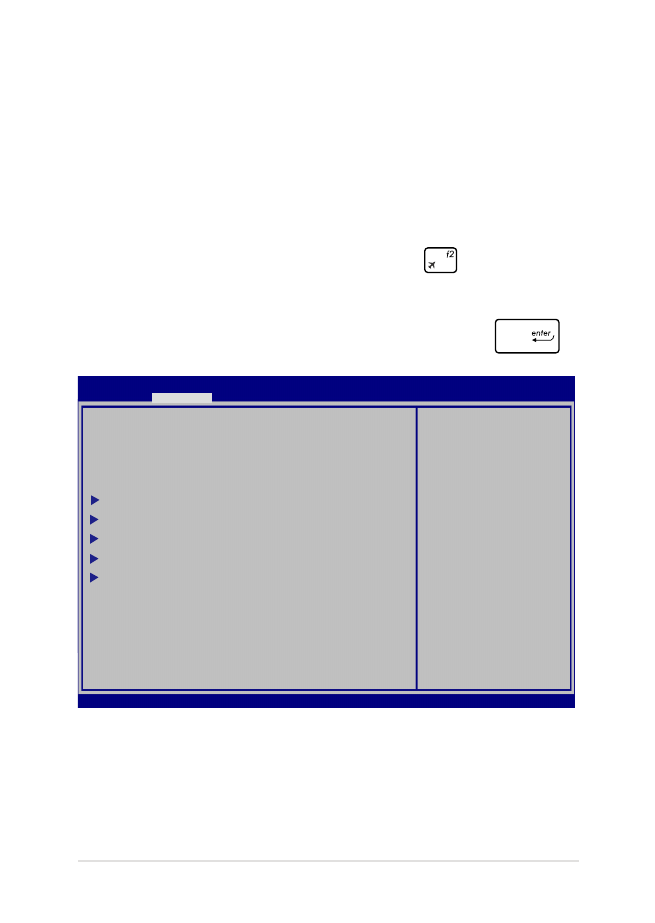
E-manual för bärbar dator
89
Uppdatera BIOS.
1.
Verifiera exakt modell på bärbar dator och hämta den senaste
BIOS-filen för din modell på ASUS webbplats.
2.
Spara en kopia av den hämtade BIOS-filen på ett USB-minne.
3.
Sätt i USB-minnet på den bärbara datorn.
4.
Starta om den bärbara datorn och tryck på
under POST.
5.
Från BIOS inställningsprogram klicka på Advanced > Start Easy
Flash (avancerat > Starta Easy Flash), tryck sedan på
.
Aptio Setup Utility - Copyright (C) 2011 American Megatrends, Inc.
Start Easy Flash
Internal Pointing Device [Enabled]
Wake on Lid Open [Enabled]
Power Off Energy Saving [Enabled]
SATA Configuration
Graphics Configuration
Intel (R) Anti-Theft Technology Corporation
USB Configuration
Network Stack
Press Enter to run
the utility to
select and update
BIOS.
Aptio Setup Utility - Copyright (C) 2012 American Megatrends, Inc.
Main
Advanced
Boot Security Save & Exit
→←
: Select Screen
↑↓
: Select Item
Enter: Select
+/— : Change Opt.
F1 : General Help
F9 : Optimized Defaults
F10 : Save & Exit
ESC : Exit
Version 2.15.1226. Copyright (C) 2012 American Megatrends, Inc.
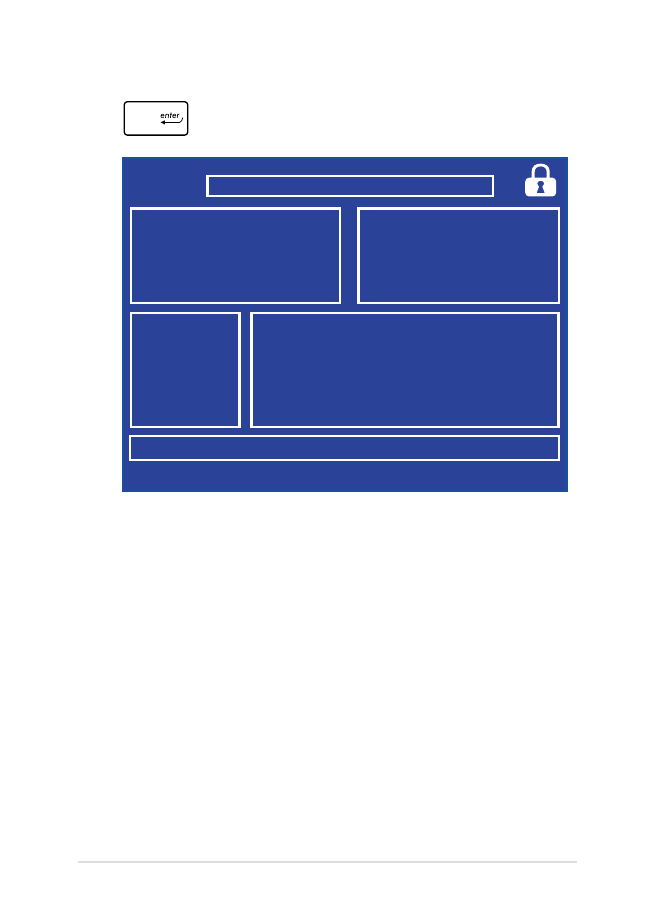
90
E-manual för bärbar dator
6.
Lokalisera den hämtade BIOS-filen på USB-minnet och tryck på
.
7.
Efter BIOS uppdateringsprocessen klicka på Exit > Restore
Defaults (avsluta > återställ standard) för att återställa
systemet till dess standardinställning.
FSO
FS1
FS2
FS3
FS4
0 EFI
<DIR>
ASUSTek Easy Flash Utility
[←→]: Switch [↑↓]: Choose [q]: Exit [Enter]: Enter/Execute
Current BIOS
Platform: G551
Version: 101
Build Date: Oct 26 2012
Build Time: 11:51:05
New BIOS
Platform: Unknown
Version: Unknown
Build Date: Unknown
Build Time: Unknown
FLASH TYPE:
MXIC 25L Series
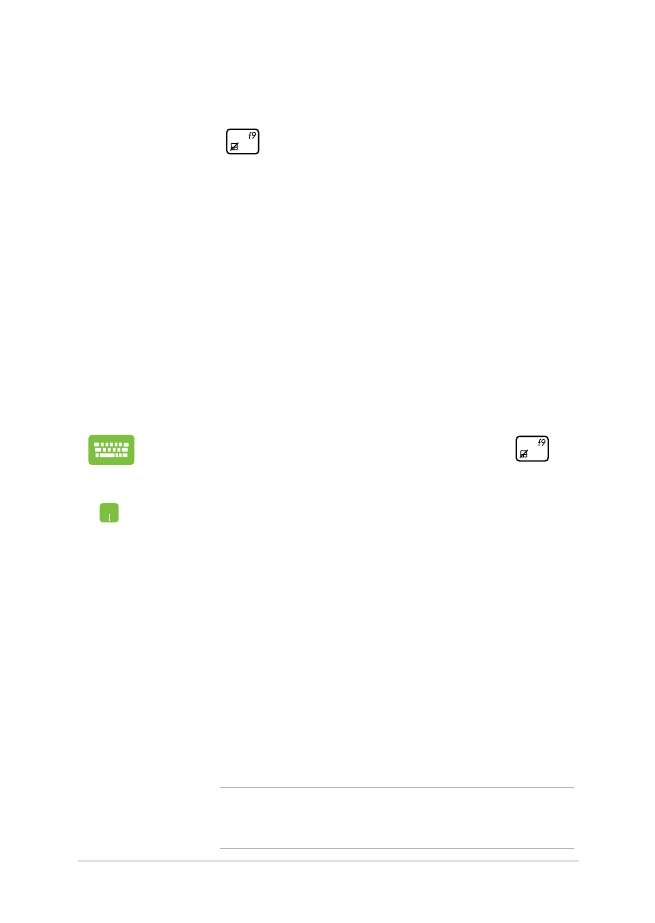
E-manual för bärbar dator
91